เชื่อมต่อ/ควบคุมคอมพิวเตอร์ผ่านเครือข่ายด้วย KontrolPack

ควบคุมคอมพิวเตอร์ในเครือข่ายของคุณได้อย่างง่ายดายด้วย KontrolPack เชื่อมต่อและจัดการคอมพิวเตอร์ที่ใช้ระบบปฏิบัติการต่างๆ ได้อย่างง่ายดาย
NotepadQQ เป็นแอปพลิเคชั่นที่น่าตื่นเต้นที่พยายามทำให้ผู้ใช้ LinuxเหมือนกับNotepad++ ทำบน Windows : โปรแกรมแก้ไขข้อความที่เหมือน Microsoft Notepad ที่น่าประทับใจซึ่งรองรับภาษาการเขียนโปรแกรมที่หลากหลายและคุณสมบัติที่มีประโยชน์อื่นๆ ต่อไปนี้คือวิธีการติดตั้งบนระบบ Linux ของคุณ
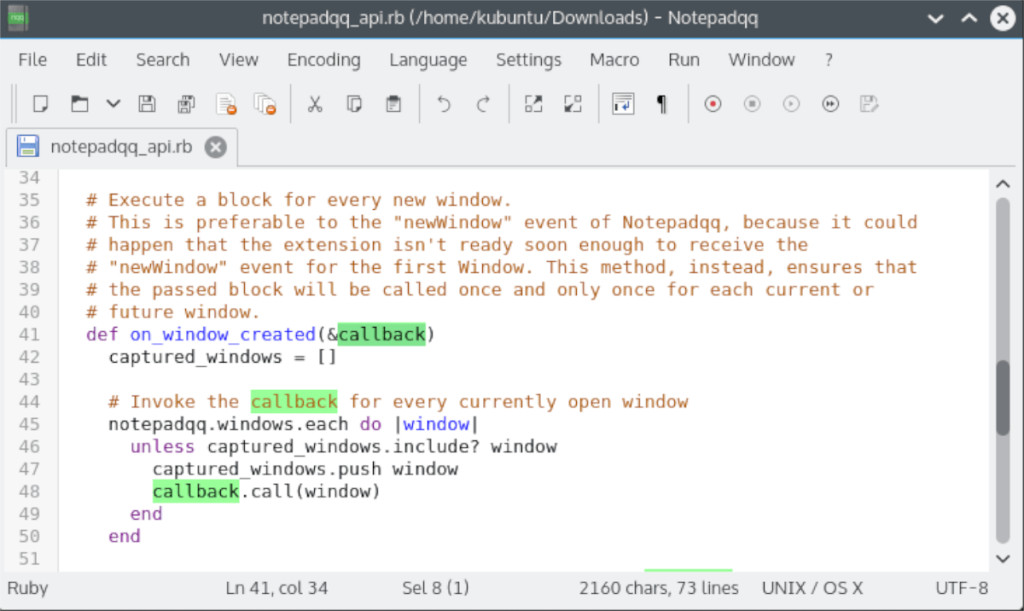 หากคุณต้องการให้ NotepadQQ ทำงานบน Ubuntu มี PPA ที่สามารถทำได้ ปัจจุบัน PPA ยังไม่ได้รับการอัปเดตเพื่อรองรับ Ubuntu 20.04 และ 20.10 แต่นั่นไม่สำคัญ — สาขา 18.04 ของ PPA ทำงานได้ดี
หากคุณต้องการให้ NotepadQQ ทำงานบน Ubuntu มี PPA ที่สามารถทำได้ ปัจจุบัน PPA ยังไม่ได้รับการอัปเดตเพื่อรองรับ Ubuntu 20.04 และ 20.10 แต่นั่นไม่สำคัญ — สาขา 18.04 ของ PPA ทำงานได้ดี
หมายเหตุ: NotepadQQ เวอร์ชัน PPA ได้ระบุไว้ชัดเจนว่าจะไม่ทำการอัปเดตเพื่อรองรับ Ubuntu เวอร์ชันต่อๆ ไป หากสิ่งนี้รบกวนคุณ ให้ลองทำตามคำแนะนำของ Snap หรือ Flatpak แทน!
ในการเริ่มการติดตั้ง NotepadQQ บน Ubuntu ให้เปิดหน้าต่างเทอร์มินัล เมื่อหน้าต่างเทอร์มินัลเปิดขึ้น ให้ใช้คำสั่งsudo -s เพื่อยกระดับเซสชันเทอร์มินัลไปยังผู้ใช้รูท ต้องใช้บัญชีรูทเพื่อแก้ไขsources.listไฟล์บน Ubuntu
sudo -s
เมื่อหน้าต่างเทอร์มินัลลงชื่อเข้าใช้บัญชีรูทแล้ว ให้เปิดsources.listไฟล์ในโปรแกรมแก้ไขข้อความ Nano เพื่อวัตถุประสงค์ในการแก้ไข คุณต้องแก้ไขไฟล์นี้เพื่อเพิ่ม PPA ด้วยมือ เนื่องจากเรากำลังเพิ่มบรรทัด repo สำหรับ Ubuntu เวอร์ชันเก่า
nano -w /etc/apt/sources.list
ไปที่ด้านล่างของsources.listไฟล์ในโปรแกรมแก้ไขข้อความนาโน จากนั้นกดปุ่ม Enter เพื่อสร้างบรรทัดใหม่ หลังจากสร้างบรรทัดใหม่แล้ว ให้วางโค้ดสามบรรทัดด้านล่างตามที่แสดง
#NotepadQQ PPA
deb http://ppa.launchpad.net/notepadqq-team/notepadqq/ubuntu bionic main
deb-src http://ppa.launchpad.net/notepadqq-team/notepadqq/ubuntu bionic main
เมื่อคุณเพิ่มโค้ดสามบรรทัดลงในsources.listไฟล์ของคุณบน Ubuntu แล้ว ให้กดปุ่มCtrl + O บนแป้นพิมพ์เพื่อบันทึกการแก้ไขใน Nano จากนั้นกดปุ่ม Ctrl + Xเพื่อออกจากโปรแกรมแก้ไข
เมื่อออกจากโปรแกรมแก้ไขข้อความ Nano แล้ว ให้รัน คำสั่งapt update คำสั่งนี้จะอัปเดต Ubuntu และรวม NotepadQQ PPA ใหม่
ปรับปรุงฉลาด
ระหว่าง คำสั่งapt update คุณจะสังเกตเห็นว่ามีข้อผิดพลาดเกิดขึ้น ข้อผิดพลาดนี้เป็นเพราะ NotepadQQ PPA ไม่ได้ติดตั้งคีย์การลงนาม หากต้องการติดตั้ง ให้ป้อนคำสั่งด้านล่าง
apt-key adv --keyserver hkp://keyserver.ubuntu.com:80 --recv-keys 2E30EE6263DE9CD4
เมื่อเปิดใช้งานคีย์การลงนาม ให้ติดตั้ง NotepadQQ บน Ubuntu PC ของคุณโดยใช้ คำสั่งapt install ด้านล่าง
apt ติดตั้ง notepadqq
ไม่มี PPA สำหรับผู้ใช้ Debian ที่ต้องการรับ NotepadQQ เหมือนบน Ubuntu อย่างไรก็ตาม คุณสามารถดาวน์โหลดแพ็คเกจ NotepadQQ จาก Ubuntu PPA และติดตั้งด้วยตนเอง นี่คือวิธีการทำ
ขั้นแรก เปิดหน้าต่างเทอร์มินัล เมื่อหน้าต่างเทอร์มินัลเปิดขึ้น ให้ใช้ เครื่องมือwget downloader เพื่อคว้าแพ็คเกจ NotepadQQ จาก PPA
หมายเหตุ: Debian ไม่ได้รับการสนับสนุนอย่างเป็นทางการสำหรับ NotepadQQ จากผู้พัฒนา หากคุณต้องการใช้ NotepadQQ เวอร์ชันที่ได้รับการสนับสนุนเป็นประจำ ให้ลองติดตั้ง Snap หรือ Flatpak แทน!
wget https://launchpadlibrarian.net/368138028/notepadqq-common_1.4.4-1~bionic1_all.deb wget https://launchpad.net/~notepadqq-team/+archive/ubuntu/notepadqq/+files/notepadqq_1.4.4-1~bionic1_amd64.deb
หลังจากดาวน์โหลดแพ็คเกจ NotepadQQ DEBสองแพ็คเกจไปยัง Debian Linux PC ของคุณ การติดตั้งก็จะเริ่มขึ้น ใช้ คำสั่งApt ด้านล่าง ติดตั้งทั้งสองแพ็คเกจพร้อมกัน
sudo apt install ./*.deb
แอปพลิเคชัน NotepadQQ สามารถติดตั้งได้บน Arch Linux ด้วยที่เก็บซอฟต์แวร์ "ชุมชน" ของ Arch Linux ในการเริ่มการติดตั้ง ให้เปิดหน้าต่างเทอร์มินัล เมื่อหน้าต่างเทอร์มินัลเปิดขึ้น ให้ใช้ คำสั่งpacman ด้านล่างเพื่อให้แอปทำงาน
sudo pacman -S notepadqq
หาก NotepadQQ รุ่น "ชุมชน" ยังไม่ดีพอสำหรับคุณในระบบ Arch Linux มีวิธีอื่นที่จะทำให้มันใช้งานได้ ชี้แอปตัวช่วย AUR ที่คุณชื่นชอบไปที่แพ็คเกจนี้เพื่อสร้างและติดตั้งโปรแกรม
NotepadQQ สามารถติดตั้งได้บน Fedora Linux สำหรับเวอร์ชัน 30, 31, 32 และ Rawhide (ซึ่งในที่สุดจะกลายเป็น 33) ในการเริ่มการติดตั้ง NotepadQQ บนระบบ Fedora ของคุณ ให้เปิดหน้าต่างเทอร์มินัล เมื่อเทอร์มินัลเปิดขึ้น ให้รันคำสั่งdnf ต่อไปนี้
sudo dnf ติดตั้ง notepadqq
บน OpenSUSE Linux สามารถติดตั้งแอปพลิเคชัน Notepadqq บน Tumbleweed, Leap 15.1 และ 15.2 ผ่านที่เก็บซอฟต์แวร์ OpenSUSE OSS ในการเริ่มต้นการติดตั้ง ตรวจสอบให้แน่ใจว่าได้เปิดใช้งาน repo ซอฟต์แวร์ “OSS” บนคอมพิวเตอร์ของคุณแล้ว หลังจากนั้นให้รันคำสั่งการติดตั้งZypper ต่อไปนี้
sudo zypper ติดตั้ง notepadqq
วิธีที่ยอดเยี่ยมในการทำให้ Notepadqq ทำงานบนพีซีของคุณคือผ่านร้านค้า Snap เนื่องจากเป็นเวอร์ชันล่าสุดเสมอและมีอยู่ใน Sandbox ของ Snap ที่จะได้รับการทำงานแอพพลิแน่ใจว่าคุณมีรันไทม์ล่าสุด Snapd ติดตั้งและตั้งค่า
หลังจากตั้งค่ารันไทม์ Snapd บนคอมพิวเตอร์ของคุณแล้ว คุณก็พร้อมที่จะติดตั้ง Notepadqq บนคอมพิวเตอร์ของคุณ ใช้ คำสั่งsnap install ด้านล่าง ให้แอพทำงาน
sudo snap ติดตั้ง notepadqq
NotepadQQ มีให้ใช้งานในรูปแบบ Flatpak ในแอพสโตร์ Flathub วิธีการติดตั้งนี้เป็นวิธีที่ดีหากการแจกจ่าย Linux ของคุณไม่รองรับ NotepadQQ ในการเริ่มต้นการติดตั้งให้แน่ใจว่าคุณมีการติดตั้งรันไทม์ล่าสุด Flatpak จากนั้นป้อนคำสั่งด้านล่างเพื่อติดตั้งแอป
flatpak ระยะไกลเพิ่ม --if-not-exists flathub https://flathub.org/repo/flathub.flatpakrepo flatpak ติดตั้ง flathub com.notepadqq.Notepadqq
ควบคุมคอมพิวเตอร์ในเครือข่ายของคุณได้อย่างง่ายดายด้วย KontrolPack เชื่อมต่อและจัดการคอมพิวเตอร์ที่ใช้ระบบปฏิบัติการต่างๆ ได้อย่างง่ายดาย
คุณต้องการทำงานซ้ำๆ โดยอัตโนมัติหรือไม่? แทนที่จะต้องกดปุ่มซ้ำๆ หลายครั้งด้วยตนเอง จะดีกว่าไหมถ้ามีแอปพลิเคชัน
iDownloade เป็นเครื่องมือข้ามแพลตฟอร์มที่ช่วยให้ผู้ใช้สามารถดาวน์โหลดเนื้อหาที่ไม่มี DRM จากบริการ iPlayer ของ BBC ได้ โดยสามารถดาวน์โหลดวิดีโอทั้งสองในรูปแบบ .mov ได้
เราได้ครอบคลุมคุณลักษณะของ Outlook 2010 ไว้อย่างละเอียดแล้ว แต่เนื่องจากจะไม่เปิดตัวก่อนเดือนมิถุนายน 2010 จึงถึงเวลาที่จะมาดู Thunderbird 3
นานๆ ทีทุกคนก็อยากพักบ้าง ถ้าอยากเล่นเกมสนุกๆ ลองเล่น Flight Gear ดูสิ เป็นเกมโอเพนซอร์สฟรีแบบมัลติแพลตฟอร์ม
MP3 Diags คือเครื่องมือขั้นสุดยอดสำหรับแก้ไขปัญหาในคอลเลกชันเพลงของคุณ สามารถแท็กไฟล์ MP3 ของคุณได้อย่างถูกต้อง เพิ่มปกอัลบั้มที่หายไป และแก้ไข VBR
เช่นเดียวกับ Google Wave, Google Voice ได้สร้างกระแสฮือฮาไปทั่วโลก Google มุ่งมั่นที่จะเปลี่ยนแปลงวิธีการสื่อสารของเรา และนับตั้งแต่นั้นมาก็กำลังกลายเป็น...
มีเครื่องมือมากมายที่ช่วยให้ผู้ใช้ Flickr สามารถดาวน์โหลดรูปภาพคุณภาพสูงได้ แต่มีวิธีดาวน์โหลด Flickr Favorites บ้างไหม? เมื่อเร็ว ๆ นี้เราได้...
การสุ่มตัวอย่างคืออะไร? ตามข้อมูลของ Wikipedia “คือการนำส่วนหนึ่งหรือตัวอย่างจากการบันทึกเสียงหนึ่งมาใช้ซ้ำเป็นเครื่องดนตรีหรือ...
Google Sites เป็นบริการจาก Google ที่ช่วยให้ผู้ใช้โฮสต์เว็บไซต์บนเซิร์ฟเวอร์ของ Google แต่มีปัญหาหนึ่งคือไม่มีตัวเลือกสำรองข้อมูลในตัว



![ดาวน์โหลด FlightGear Flight Simulator ฟรี [สนุกเลย] ดาวน์โหลด FlightGear Flight Simulator ฟรี [สนุกเลย]](https://tips.webtech360.com/resources8/r252/image-7634-0829093738400.jpg)




